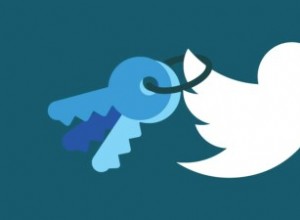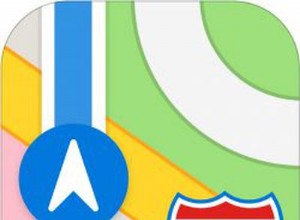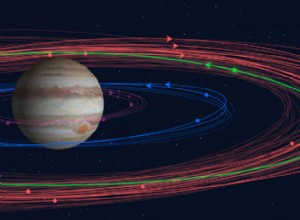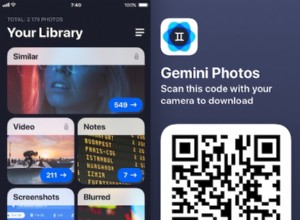يمكن أن يكون التغيير والتبديل في إعدادات شاشة القفل على جهاز iPhone X مفيدًا للغاية. على سبيل المثال ، يمكنك إخفاء الإشعارات من الشاشة والحصول على مزيد من الأمان في مراسلاتك الشخصية والتجارية.

هناك أيضًا من يرغبون في منح شاشة القفل مظهرًا مخصصًا من خلال إعداد صورة لأحبائهم. في كلتا الحالتين ، من السهل جدًا إجراء التغييرات وتخصيص الشاشة وفقًا لتفضيلاتك الدقيقة.
تمنحك الكتابة التالية بعض الطرق التي تم تجربتها واختبارها للحصول على أفضل النتائج من شاشة قفل iPhone X.
إيقاف تشغيل مركز التحكم
إذا احتفظت بمركز التحكم قيد التشغيل ، فيمكن لأي شخص يمكنه الوصول إلى جهاز iPhone X الوصول بسهولة إلى بعض الإعدادات. لذلك يفضل العديد من المستخدمين إبقاء مركز التحكم مغلقًا لأسباب تتعلق بالسلامة. إليك كيفية القيام بذلك:
1. إعدادات الوصول
اضغط على أيقونة الترس للوصول إلى الإعدادات وانتقل إلى Face ID ورمز المرور.
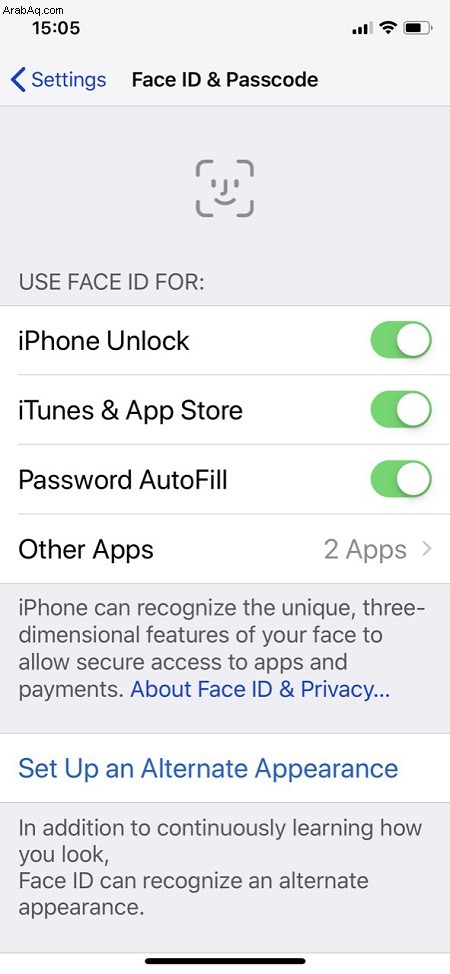
2. أدخل معرف الوجه ورمز المرور
سيُطلب منك إدخال رمز المرور للوصول إلى القائمة.
3. تبديل إيقاف تشغيل مركز التحكم
اضغط على الزر بجوار مركز التحكم لتعطيله على شاشة القفل. يقع الخيار ضمن "السماح بالوصول عند القفل".
تعطيل إشعارات شاشة القفل
كما تم التلميح في المقدمة ، تتيح لك إشعارات شاشة القفل معاينة الرسائل ورسائل البريد الإلكتروني وجدولة التذكيرات. من المسلم به أن هذه الميزة يمكن أن تكون مفيدة للغاية ، ولكن إذا كنت تهدف إلى مزيد من الأمان ، فتأكد من إيقاف تشغيلها.
1. انتقل إلى الإعدادات
بمجرد دخولك إلى قائمة الإعدادات ، اسحب لأسفل وانقر على الإخطارات لمزيد من الإجراءات.
2. حدد الإخطارات
ستكون قادرًا على معاينة جميع التطبيقات التي تمكّن الإشعارات. اضغط على أي تطبيق وقم بإيقاف تشغيل الزر بجوار "إظهار على شاشة القفل".
ملاحظة: تحتاج إلى تكرار العملية لكل تطبيق ترغب في إيقاف عرض التنبيهات على شاشة القفل.
تغيير وقت القفل التلقائي
بشكل افتراضي ، تظهر شاشة القفل على جهاز iPhone الخاص بك بعد دقيقتين من عدم النشاط. يمكنك بالطبع قفل الهاتف في أي وقت ، ولكن إذا تركت الهاتف دون مراقبة ، فقد يكون الإغلاق لمدة دقيقتين طويلاً للغاية.
1. اضغط على تطبيق الإعدادات
ضمن الإعدادات ، ابحث عن العرض والسطوع وانقر لفتحه.
2. حدد القفل التلقائي
اختر التوقيت المفضل من خلال النقر على أحد الخيارات. لا يوجد سبب لعدم اختيار الإغلاق لمدة 30 ثانية إلا إذا كنت بحاجة فعلاً إلى بقاء iPhone مفتوحًا لفترة أطول.
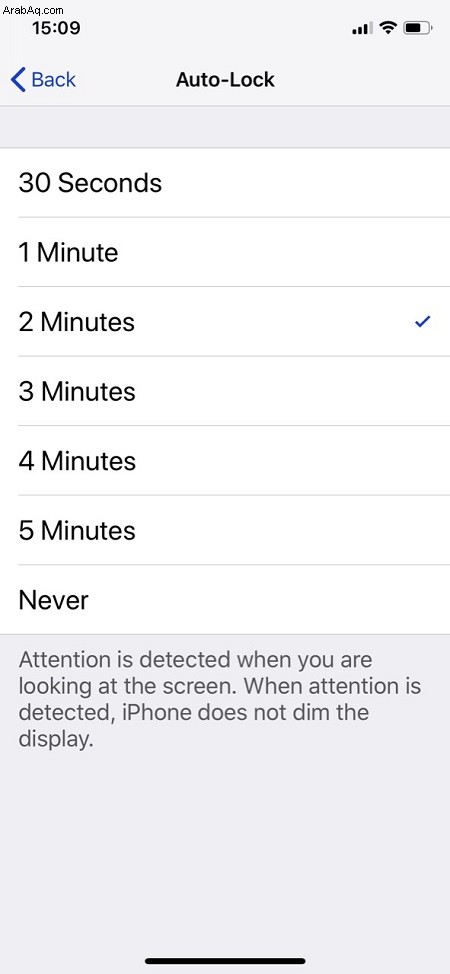
احصل على خلفية جديدة
من أكثر الطرق شيوعًا لتغيير شاشة القفل تغيير الخلفية. الحصول على خلفية جديدة هو نزهة في المتنزه وإليك ما عليك القيام به:
1. انقر فوق الإعدادات
حدد خلفية من قائمة الإعدادات واضغط على اختيار خلفية جديدة.
2. حدد نوع الخلفية
هناك أربعة خيارات للاختيار من بينها. تتمتع الخلفيات الديناميكية بحركة رائعة ، واللقطات عبارة عن صور عالية الدقة عادية ، ويتم تحريك الخلفيات المتحركة عند لمسها. أخيرًا ، يتيح لك خيار المكتبات اختيار صورة من Camera Roll.
3. تعيين الصورة
اضغط على صورة لتحديدها وتوسيع نطاقها حسب تفضيلاتك ، ثم اضغط على تعيين واختر تعيين قفل الشاشة.
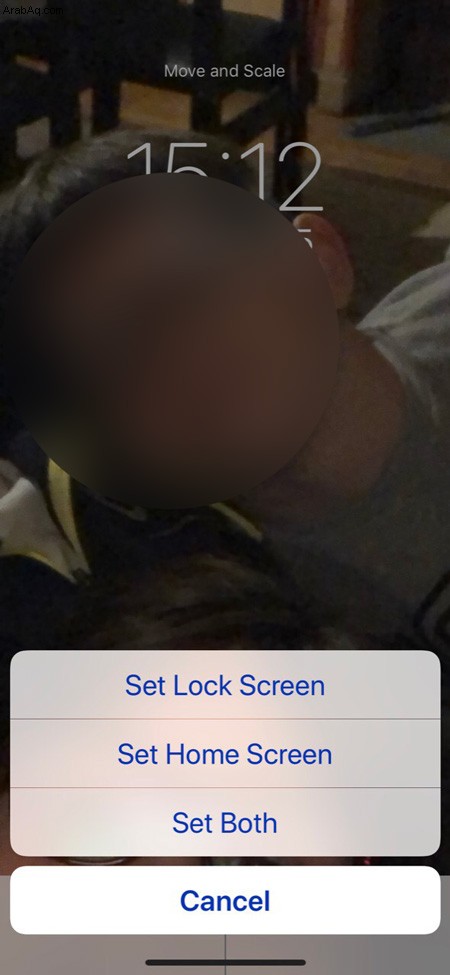
الشاشة النهائية
إنه لأمر رائع أن يسمح لك iPhone X بتغيير إعدادات شاشة القفل لتعزيز سلامتها ومظهرها. مع وجود العديد من الخيارات المختلفة ، فإن التعديلات التي ستستخدمها هي مسألة تفضيل شخصي.
كيف قمت بتخصيص شاشة القفل لجهاز iPhone X الخاص بك؟ اسمحوا لنا أن نعرف في التعليقات أدناه.